戴尔电脑作为一家知名的电脑制造商,其设备受到了广大用户的喜爱。然而,在某些情况下,我们可能需要重新安装操作系统,例如将旧版本的Windows系统升级到Windows7。本文将详细介绍如何在戴尔电脑上安装Windows7系统,帮助用户顺利完成安装过程。
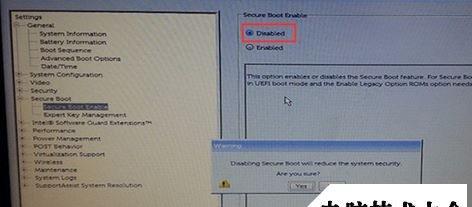
一、检查硬件兼容性
为了确保Windows7系统可以正常运行在您的戴尔电脑上,您需要检查硬件兼容性。请确保您的电脑满足Windows7的最低硬件要求,如处理器速度、内存容量和硬盘空间等。
二、备份重要数据
在进行任何操作之前,务必备份您重要的数据。安装新的操作系统可能会导致数据丢失,所以请提前将重要文件、照片等进行备份,以免造成不必要的损失。
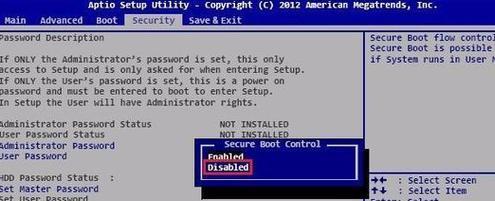
三、获取Windows7安装镜像
在开始安装之前,您需要获取Windows7的安装镜像文件。您可以通过微软官方网站下载合法的Windows7安装镜像文件,并将其保存到U盘或光盘中以便后续使用。
四、设置启动顺序
在安装Windows7系统之前,您需要修改电脑的启动顺序,将U盘或光盘设为首选启动项。您可以进入BIOS设置界面,找到启动选项,并将U盘或光盘设为第一启动设备。
五、插入安装介质
在启动顺序设置完成后,将存有Windows7安装镜像文件的U盘或光盘插入电脑。重新启动电脑,系统将会自动从U盘或光盘启动。

六、按照安装向导进行操作
当电脑从U盘或光盘启动后,您将会看到Windows7安装界面。按照屏幕上的指示,选择安装语言、时间和货币格式等相关设置,并点击下一步。
七、接受许可协议
在继续安装之前,您需要接受Windows7的许可协议。请认真阅读协议内容,如果同意,请勾选同意并点击下一步。
八、选择安装类型
根据您的需求,选择适合您的安装类型。您可以选择进行新安装或者升级安装。如果您的电脑尚未安装任何操作系统,选择新安装;如果您想将现有操作系统升级到Windows7,选择升级安装。
九、选择安装位置
在进行新安装时,您需要选择Windows7的安装位置。选择一个合适的磁盘分区,并点击下一步继续。
十、等待安装完成
安装过程可能需要一段时间,具体时间取决于您的电脑性能和安装类型。请耐心等待,直到系统提示安装完成。
十一、设置用户名和密码
在安装完成后,系统将要求您设置用户名和密码。请设置一个易于记忆且安全性较高的用户名和密码,并点击下一步。
十二、更新和驱动程序安装
安装完成后,您需要连接至互联网并进行Windows7的系统更新。此外,您还可以通过戴尔官方网站下载并安装最新的驱动程序,以确保电脑的正常运行。
十三、恢复个人数据
如果您之前备份了个人数据,现在可以将其恢复到新的Windows7系统中。请按照个人数据恢复的步骤进行操作,以保证数据的完整性。
十四、安装应用程序和软件
在系统安装完成后,您可以开始安装您需要的应用程序和软件。请确保从正规渠道下载和安装,以防止恶意软件的感染。
十五、
通过本文的步骤,您应该可以顺利在戴尔电脑上安装Windows7系统。请注意备份数据、检查硬件兼容性、遵循安装向导并进行系统更新,以确保系统的稳定性和安全性。如有疑问,建议参考戴尔官方网站或寻求专业人士的帮助。

























